[Ondoku] Como facilitar o uso na tela inicial como um aplicativo no iPhone [Sem necessidade de instalação]
27 de Outubro de 2025
![[Ondoku] Como facilitar o uso na tela inicial como um aplicativo no iPhone [Sem necessidade de instalação]](https://storage.googleapis.com/ondoku3/image/add_Ondoku_app_on_iphone_930.webp)
Eu quero o aplicativo Ondoku
Quero poder acessá-lo facilmente na tela inicial
Você deseja que um navegador da Web como o Ondoku seja acessível a partir de sua tela inicial tão facilmente quanto um aplicativo para iPhone.
Nesse caso, tente este método.
Este método é mais conveniente porque você não precisa instalá-lo na App Store.
Como adicionar o ícone do aplicativo Ondoku à tela inicial
É muito fácil de fazer. existem dois tipos
- Se você estiver usando o Safari
- Para navegadores diferentes do Safari, como Chrome e Brave
Seu navegador não é "Safari"
- Google Chrome
- Corajoso
- Raposa de fogo
Para obter informações sobre como adicionar Ondoku ao usar, leia Adicionar um ícone que pode exibir Ondoku (usando um atalho) na parte inferior da página.
Se você estiver usando o navegador Safari
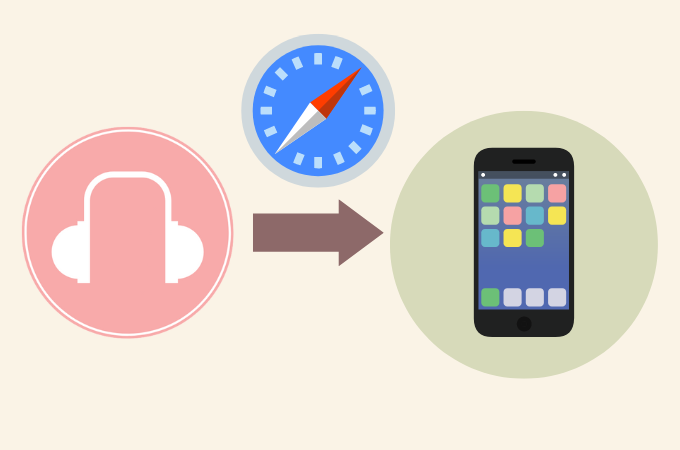
- Abra Ondoku (https://ondoku3.com) no Safari.
- Toque no botão de compartilhamento no menu "Safari".
- Selecione o menu "Adicionar à tela inicial".
- Toque em "Adicionar" no canto superior direito da caixa de diálogo "Adicionar à tela inicial".
Isso adicionará o aplicativo de atalho Ondoku à sua tela inicial.
Vou entrar em mais detalhes com fotos abaixo.
Consulte o vídeo, pois é fácil de entender e este método é apresentado. (site externo)
Adicioná-lo à sua tela inicial usando o Safari é muito fácil.
Abra Ondoku (https://ondoku3.com) no aplicativo "Safari"
Toque no botão de compartilhamento no menu "Safari"
Selecione o menu "Adicionar à tela inicial"
Toque em "Adicionar" no canto superior direito da caixa de diálogo "Adicionar à tela inicial"
Você terminou. Por favor, verifique porque é exibido na tela inicial.
Adicione um ícone que possa exibir Ondoku (use um atalho)
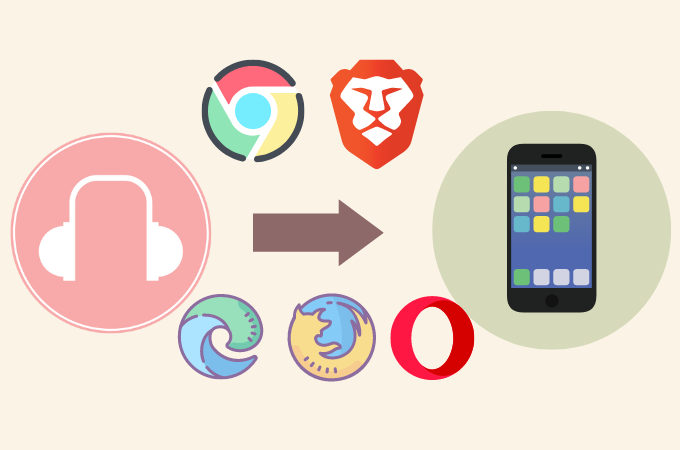
O método de atalho é um pouco mais trabalhoso, mas depois de feito, não é necessário configurá-lo novamente.
É um pouco problemático, mas vamos fazer o possível para configurá-lo.
A melhor forma de entender é assistindo ao vídeo. (site externo)
Abra o aplicativo Atalhos e toque em Criar atalho.
Ou toque no ícone de mais no canto superior direito.
Toque em Adicionar ação → Web.
Selecione "Abrir URL", insira o URL que deseja exibir e selecione "Próximo"
Se você estiver usando um navegador diferente do Chrome, aqui
- Abrir URL no Brave
- Abrir URL no Firefox
etc.
Digite o nome do ícone e selecione "Concluído" para criar um atalho. Selecione … para o atalho criado.
Selecione … e selecione “Adicionar à tela inicial”.
Edite o nome e o ícone e toque em Adicionar para finalizar.
Agora está adicionado à sua tela inicial! Foi um pouco trabalhoso, mas isso torna o acesso ao Ondoku muito mais fácil.
Por favor tente.
■ Software de síntese de voz AI “Ondoku”
"Ondoku" é uma ferramenta online de conversão de texto em fala que pode ser usada sem custo inicial.
- Suporta aproximadamente 50 idiomas, incluindo japonês, inglês, chinês, coreano, espanhol, francês e alemão.
- Disponível para PC e smartphone
- Adequado para negócios, educação, entretenimento, etc.
- Não requer instalação, pode ser usado imediatamente no seu navegador
- Também suporta leitura de imagens
Para utilizá-lo, basta inserir um texto ou fazer upload de um arquivo do site. Gere arquivos de som naturais em segundos. Você pode usar síntese de voz para até 5.000 caracteres gratuitamente, então experimente primeiro.
Email: ondoku3.com@gmail.com
Software de leitura de texto Ondoku. É um serviço de conversão de texto em voz que não requer instalação e pode ser usado por qualquer pessoa gratuitamente. Se você se registrar gratuitamente, poderá obter até 5.000 caracteres gratuitamente por mês. Registe-se agora gratuitamente
![[Ondoku] Como facilitar o uso na tela inicial como um aplicativo no iPhone [Sem necessidade de instalação]](https://storage.googleapis.com/ondoku3/image/indonesia_language_study_abroad_tmb_140.webp)
![[Ondoku] Como facilitar o uso na tela inicial como um aplicativo no iPhone [Sem necessidade de instalação]](https://storage.googleapis.com/ondoku3/image/bahasa_indonesia_words_tmb2_140.webp)
![[Ondoku] Como facilitar o uso na tela inicial como um aplicativo no iPhone [Sem necessidade de instalação]](https://storage.googleapis.com/ondoku3/image/pronounce_bahasa_indonesia_tmb_140.webp)
![[Ondoku] Como facilitar o uso na tela inicial como um aplicativo no iPhone [Sem necessidade de instalação]](https://storage.googleapis.com/ondoku3/image/bahasa_indonesia_free_studying_tmb_140.webp)
![[Ondoku] Como facilitar o uso na tela inicial como um aplicativo no iPhone [Sem necessidade de instalação]](https://storage.googleapis.com/ondoku3/image/indonesian_and_malaysian_language_tmb_140.webp)









